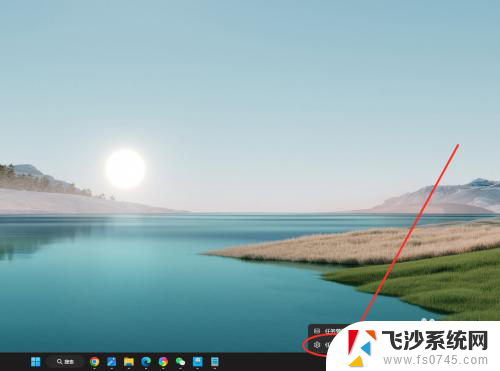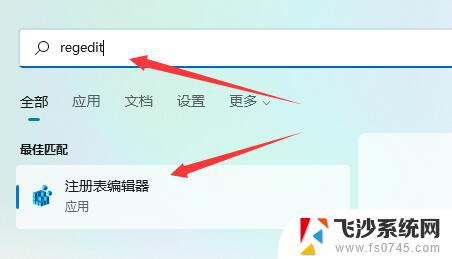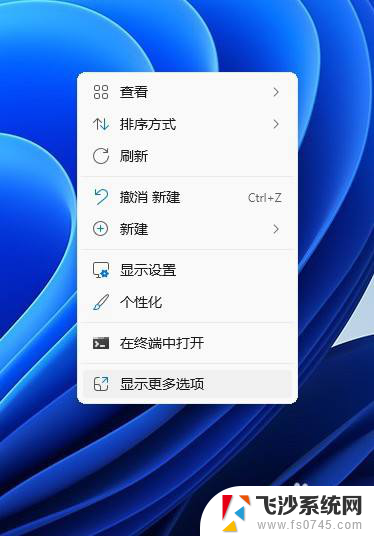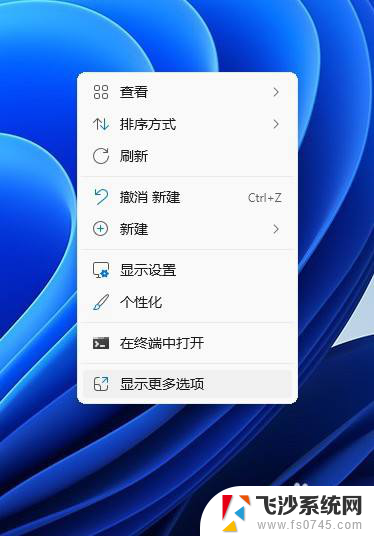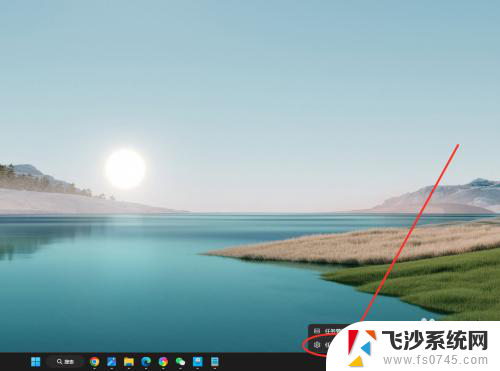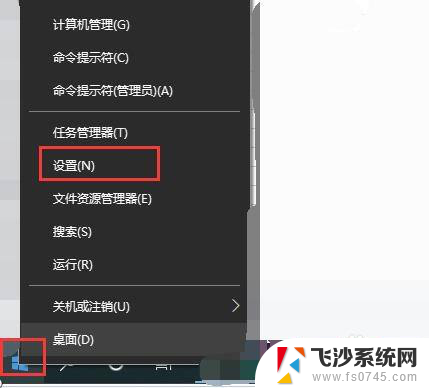win11任务栏宽度调不了 Win11如何调整任务栏宽度
更新时间:2024-05-10 11:08:03作者:xtyang
Win11系统推出后,许多用户反映在调整任务栏宽度时遇到困难,无法自由地根据个人喜好进行设置,事实上Win11系统默认的任务栏宽度是固定的,不允许用户自定义调整。用户仍然可以通过一些简单的操作来改变任务栏的宽度,让它更符合个人的使用习惯。接下来让我们一起探讨一下Win11如何调整任务栏宽度的方法。
Win11任务栏宽度调整方法:1、首先右击开始菜单,并选择运行。
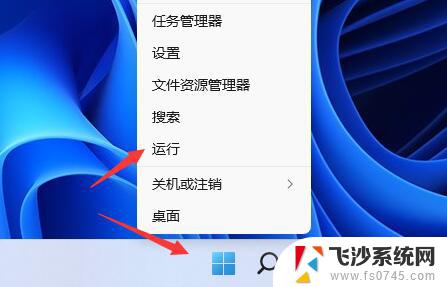
2、然后输入regedit,点击确定。
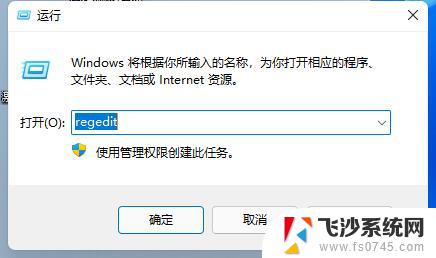
3、进入注册表在地址栏输入:“计算机\HKEY_LOCAL_MACHINE\SOFTWARE\Microsoft\Windows\CurrentVersion\Explorer\Advanced”。
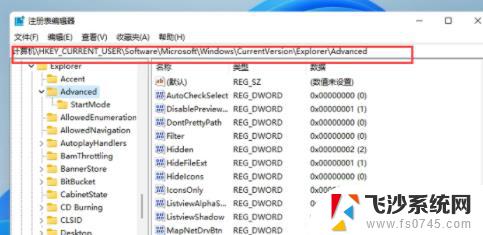
4、右击空白处并新建一个TaskbarSi”的DWORD值(32)。

5、最后双击打开文件,将数值更改为“0”就可以吧任务栏变窄了。
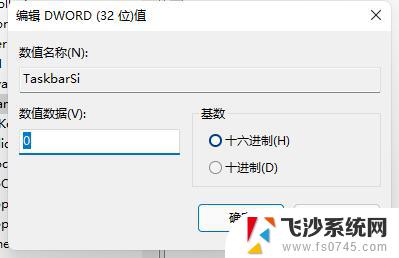
6、另外如果我们想要中任务栏,可以在这里将值改为“1”。
7、如果要使用大任务栏就改为“2”。
以上是关于无法调整Win11任务栏宽度的全部内容,如果您遇到相同情况,可以尝试按照以上方法解决。